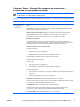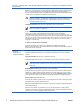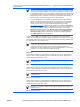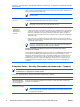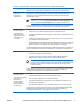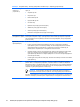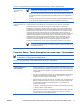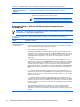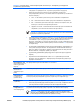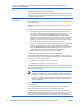Computer Setup (F10) Utility Guide (sixth edition)
Предоставя ви възможност да разрешавате или забранявате достъп при зареждане или
достъп от DOS до Secondary (вторичния) канал на втория SATA контролер. Тази функция е
налице само при SATA емулация = IDE.
Забележка По-сложните операционни системи като Windows могат повторно да
разрешат канала.
DPS Self-Test (DPS
автотест)
Позволява ви да изпълнявате автотест на ATA твърди дискове, които поддържат автотест от
тип DPS (Drive Protection System (Система за защита на диска)).
Забележка Тази възможност за избор ще се появи само ако в системата е
инсталиран поне един диск, който поддържа DPS автотест.
Boot Order (Ред на
първоначално
зареждане на
операционната
система)
Позволява:
●
Укажете реда, в който инсталираните устройства (като USB флаш памет, флопидисково
устройство, твърд диск, оптично устройство или мрежов контролер) се проверяват за
наличие на операционна система за първоначално зареждане. Всяко устройство в
списъка може да се включва или изключва за проверка като източник за първоначално
зареждане на
ОС.
●
Укажете реда на инсталираните твърди дискове. Първият по ред твърд диск ще има
приоритет при първоначалното зареждане на ОС и ще се разпознае като диск C (ако има
инсталирани твърди дискове).
Забележка Присвояването на букви за дялове в MS-DOS може да не важи след
стартиране на операционна система, различна от MS-DOS.
Клавишна комбинация за временно изключване на настройката за реда на
първоначално зареждане
За да се зареди ОС еднократно от различно от указаното по подразбиране в Boot Order (Ред
на стартиране) устройство, рестартирайте компютъра и натиснете клавиша F9, когато
индикаторът на монитора светне зелено. След POST проверката ще се покаже списък на
устройствата, от които може да
се стартира. Използвайте клавишите със стрелки, за да
изберете предпочитаното устройство за зареждане, и натиснете Enter. Компютърът ще
осъществи еднократно зареждане на ОС от избраното в случая (не по подразбиране)
устройство.
Computer Setup – Security (Настройка на компютъра – Защита)
Забележка Поддръжката на определени опции в Computer Setup може да се различава
в зависимост от хардуерната конфигурация.
Таблица 4 Computer Setup – Security (Настройка на компютъра – Защита)
Опция Описание
Smart Card Options
(Опции за смарткарти)
(при някои модели)
Позволява ви да разрешите/забраните използването на смарткарта вместо парола при
включване на захранването.
Setup Password
(Парола за настройки)
Позволява ви да въведете и активирате парола за настройки (администратора).
Забележка Ако е зададена парола за настройки, тя ще се изисква при промяна на
опции в Computer Setup, изтриване на ROM паметта и при промяна на някои опции
тип Plug & Play в Windows.
Таблица 3 Computer Setup – Storage (Инсталиране на компютъра – Устройства за съхранение на данни)
(продължение)
8 Помощна програма за настройка на компютъра Computer Setup Utility (F10) BGWW